コマンドプロンプトでディレクトリを変更する方法
このWikihowでは、Windowsコンピュータでコマンドプロンプトプログラムを実行するフォルダ(「ディレクトリ」とも呼ばれる)を変更する方法について説明します。コマンドプロンプトで変更を行うには、管理者アカウントを使用する必要があります...
第1部/第2部:コマンドプロンプトを開く
- 1 スタートします。画面左下のWindowsロゴをクリックするか、⊞Winキーを押してください。Windows 8の場合は、画面右上にマウスカーソルを置き、表示される虫眼鏡のアイコンをクリックします。
- これにより、スタートウィンドウの上部にコマンドプロンプトのアイコンが表示されます。
- 3 コマンドプロンプトを右クリックすると、ブラックボックスのように表示され、ドロップダウン・メニューが表示されます。
- 4 「管理者として実行」をクリックする。ドロップダウンメニューの一番上付近にあります。そうすると、コマンドプロンプトが管理者権限で開かれます。プロンプトが表示されたら、「はい」をクリックして、この選択を確定します。制限されたコンピューター、公共のコンピューター、ネットワークに接続されたコンピューター(図書館や学校のコンピューターなど)、またはその他の非管理者アカウントを使用している場合、コマンドプロンプトを管理者モードで実行することはできません。

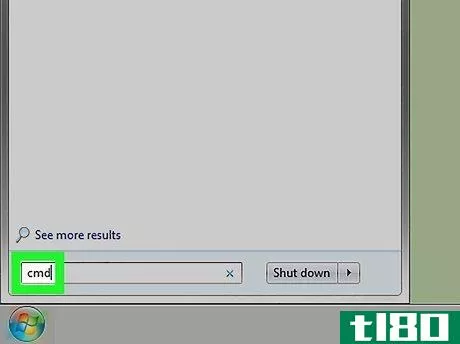
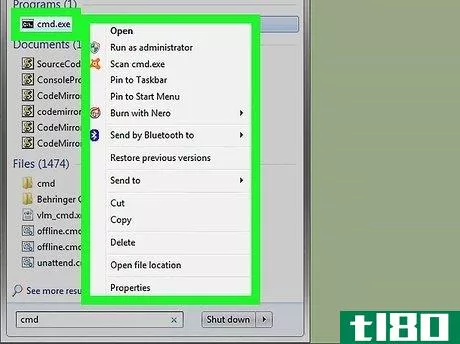
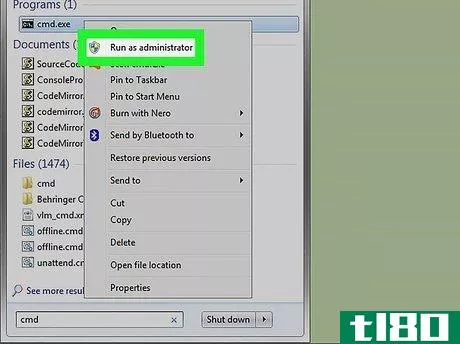
第2部 第2章 目次の変更
- 1 cdと入力します。"cd "の後にスペースを入れることを確認してください。このコマンドは、「change directory」の略で、ディレクトリを変更する際のルートとなります。ボタン↵Enterキーは押さないでください。
- 2 ディレクトリへのパスを決定します。ディレクトリパスは、特定のフォルダのマッピングに似ています。例えば、変更するディレクトリがハードディスクの「WINDOWS」フォルダ内の「System32」フォルダの場合、パスは「C: \WINDOWS⇄System32⇄」となります。".マイコンピュータを開き、ハードディスクのアイコンをダブルクリックして、保存先に移動し、フォルダの上部にあるアドレスを見て、フォルダのパスを確認します。
- 3 ディレクトリのパスを入力します。コマンドまたはアドレスは、「cd」コマンドの後にあります。「cd」とコマンドの間にスペースがあることを確認してください。例えば、コマンド全体が cd WindowsSystem32 や cd D: のように見えることがあります。コンピュータのデフォルトのディレクトリの場所はハードディスク(例:"C:")なので、ハードディスクの名前を入力する必要はありません。
- 4 ↵を押す これで、コマンドプロンプトのディレクトリが選択されたディレクトリに変更されます。
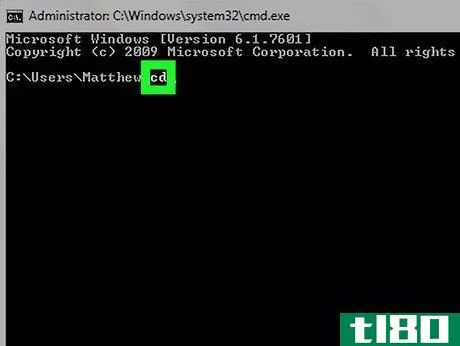
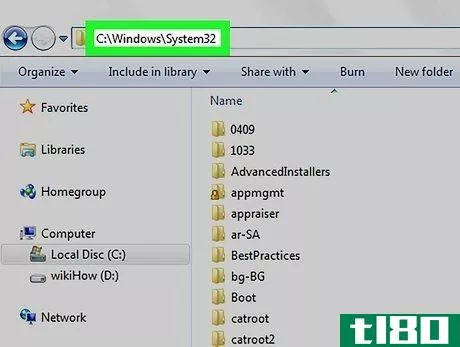
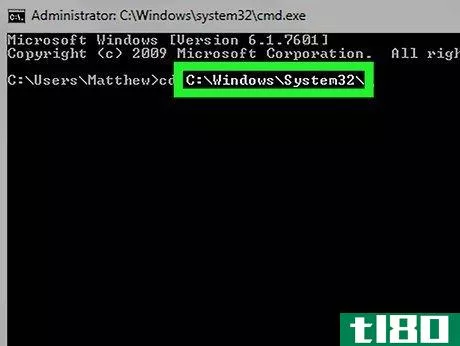
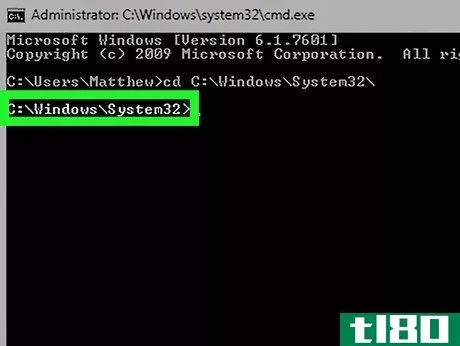
- ディレクトリを変更することは、特定の場所にあるファイルを変更したり削除しようとするときに便利です。
- D: または F: - ディレクトリをディスクドライブまたは接続されたフラッシュドライブに変更します。-カレントディレクトリを1つ上に移動(例:"C:㊤WindowsSystem32 "から "C:㊤Windows")/d-ドライブとディレクトリの両方を変更します。例えば、コマンドプロンプトがディスクドライブ(「D:」)にある場合、「cd/D C:」と入力すると、ハードドライブ(「C.」)のWindowsディレクトリに移動します。").\- ■はルートディレクトリ(ハードディスクなど)に移動します。
- 2022-03-13 08:29 に公開
- 閲覧 ( 16 )
- 分類:IT